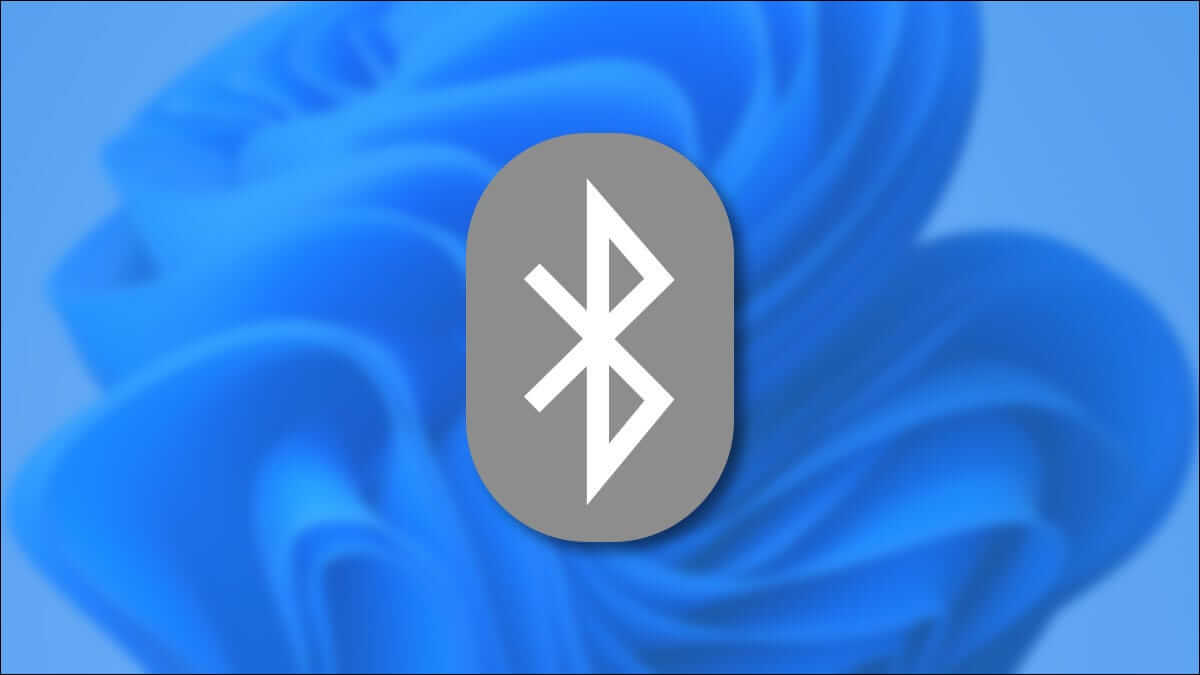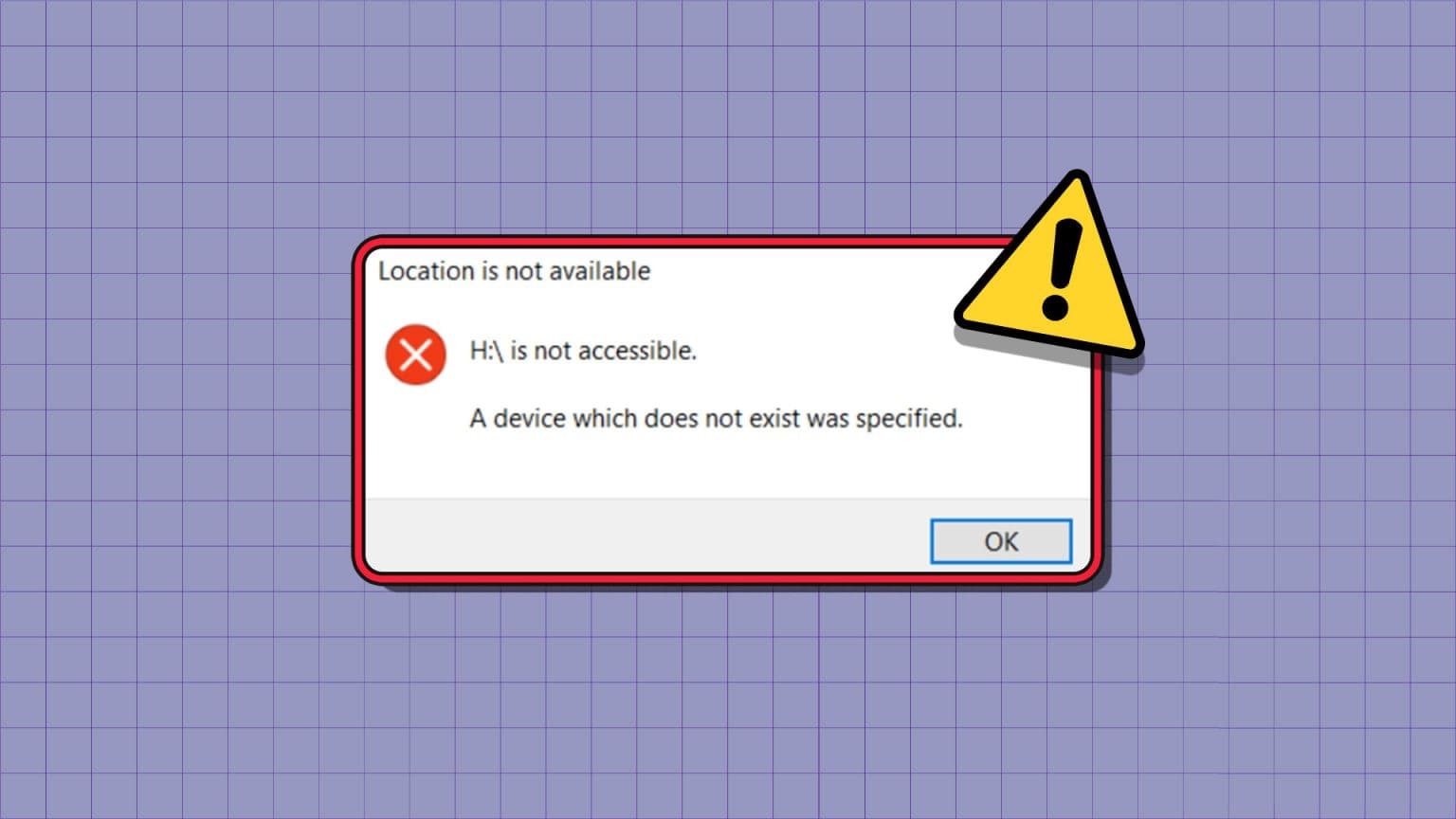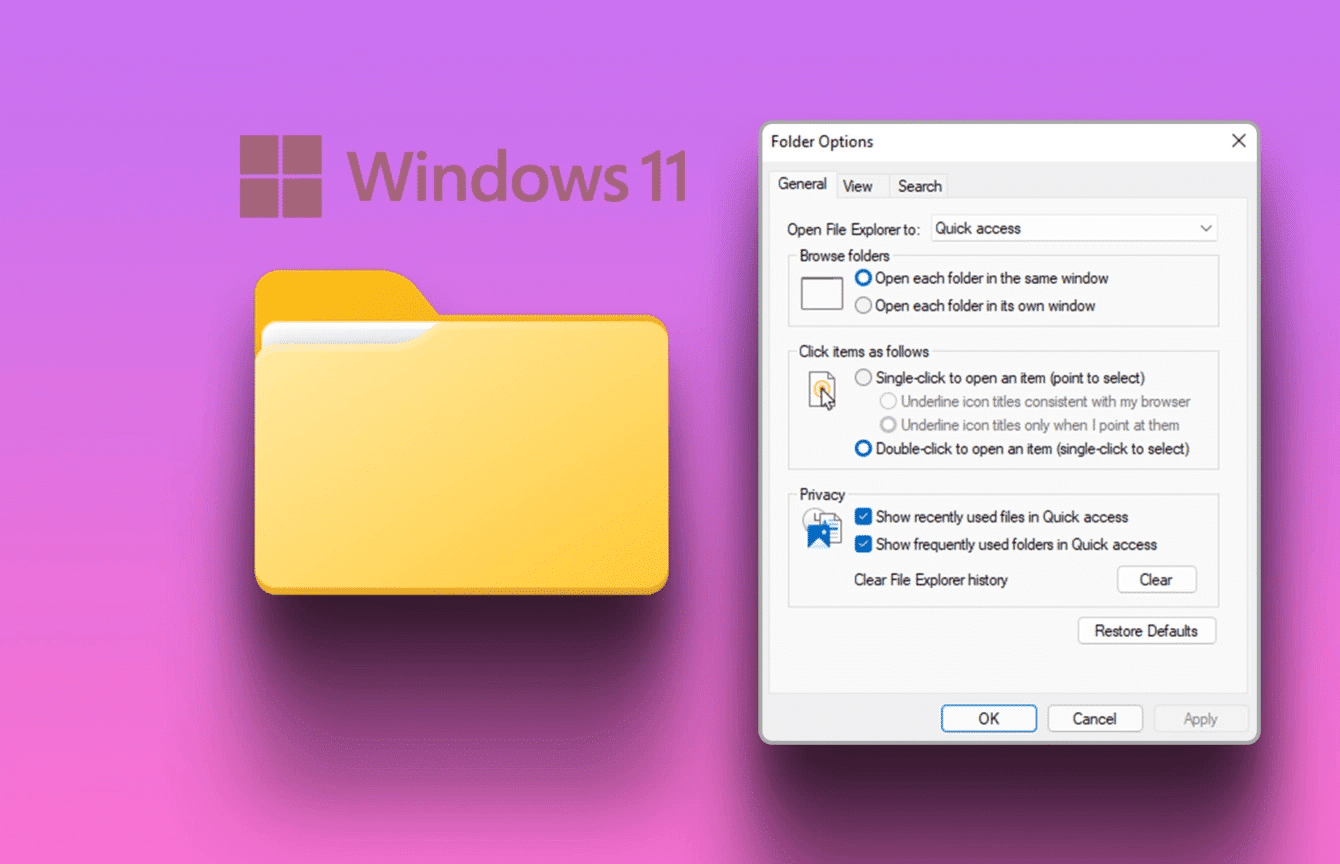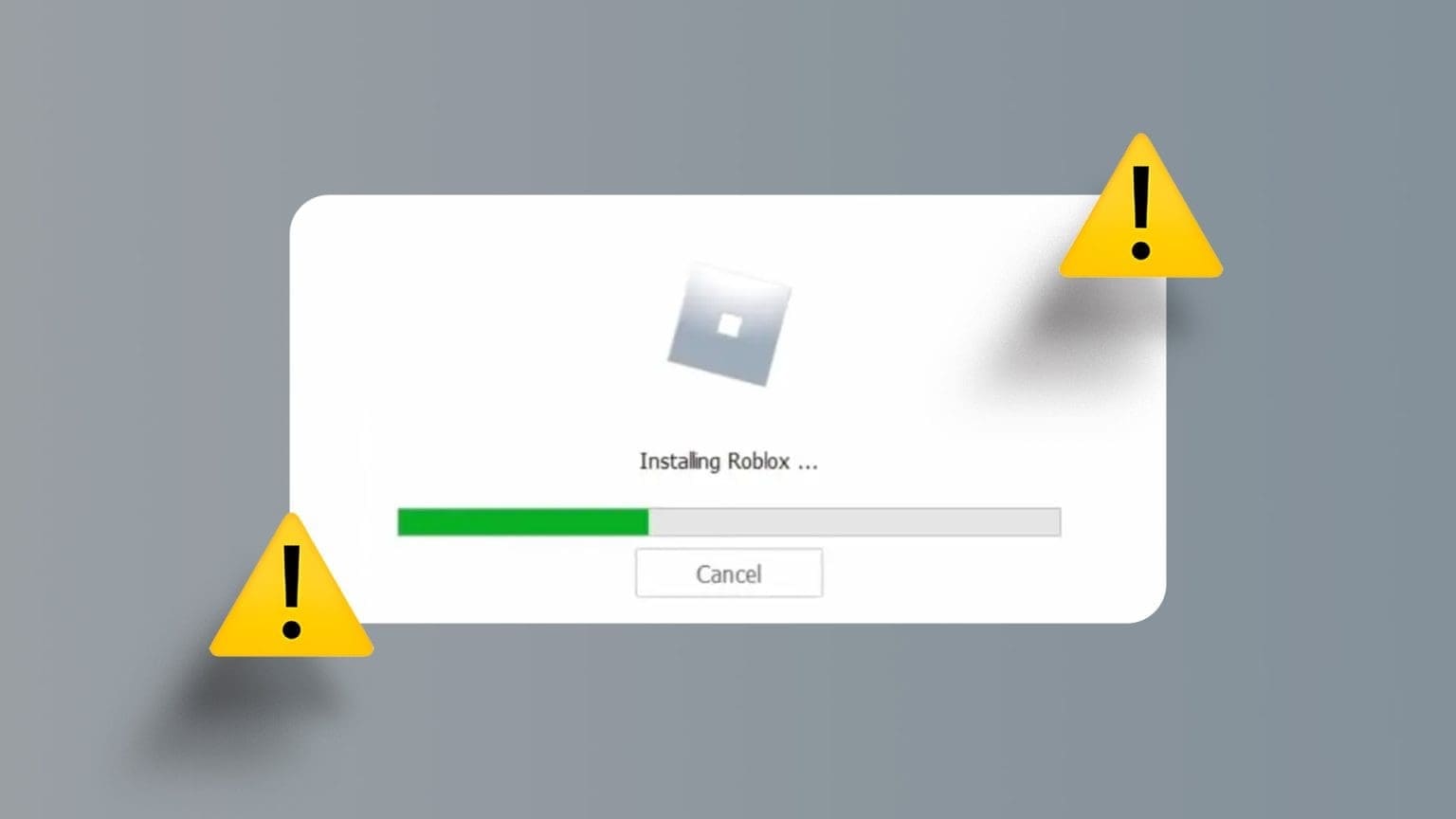O Windows 11 está fora do ar há algum tempo, e se você ainda não o atualizou, dê uma olhada Como instalar o Windows 11 em um computador você está no caminho certo. O Windows 11 fornece uma correção visual e alguns... Novas características que podem ajudá-lo a personalizá-lo. Falando em personalização, a Microsoft oferece a opção de alterar a aparência do ponteiro do mouse no Windows 11. Se você está entediado com o cursor genérico ou deseja que ele seja mais proeminente e visível facilmente, você pode alterar a aparência dele com apenas um alguns cliques. Veja como personalizar o cursor do mouse no seu PC com Windows 11.
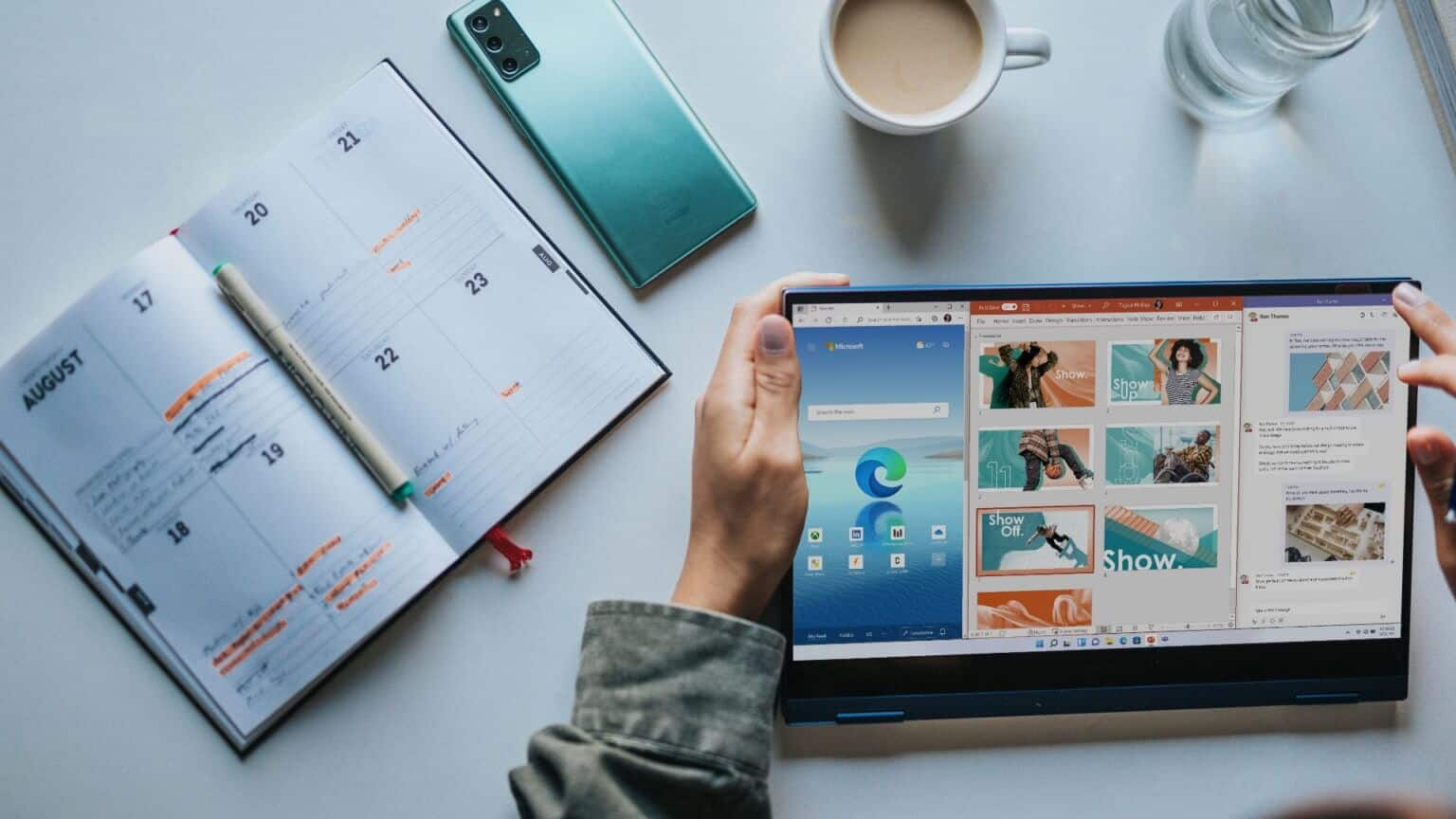
Como alterar a cor e o tamanho do ponteiro do mouse
Existem algumas opções de ponteiro padrão no Windows 11 se você quiser alterar a aparência do ponteiro do mouse. Você pode escolher entre essas opções padrão e alterar a cor e o tamanho do cursor. Veja como fazer isso.
Passo 1: Clique Botão de início na barra de tarefas e inicie um aplicativo "Configurações".
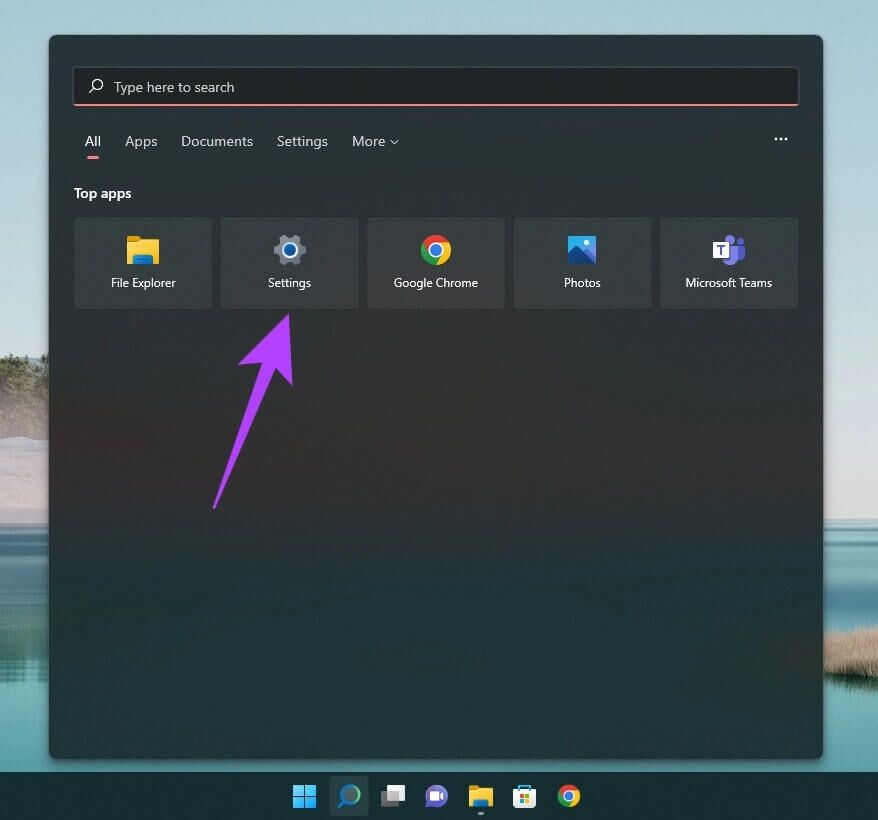
Alternativamente, você pode usar Barra de pesquisa para procurar configurações.
Passo 2: Vamos para Opção de acessibilidade usando a parte da esquerda.
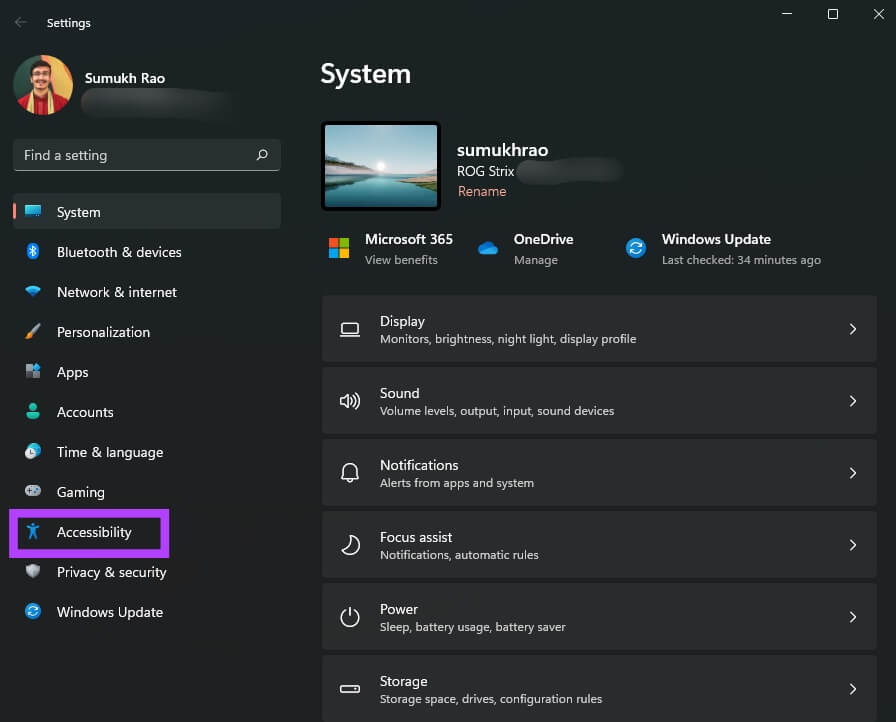
Etapa 3: Role para baixo até Seção "Ponteiro e toque do mouse" e clique nele.
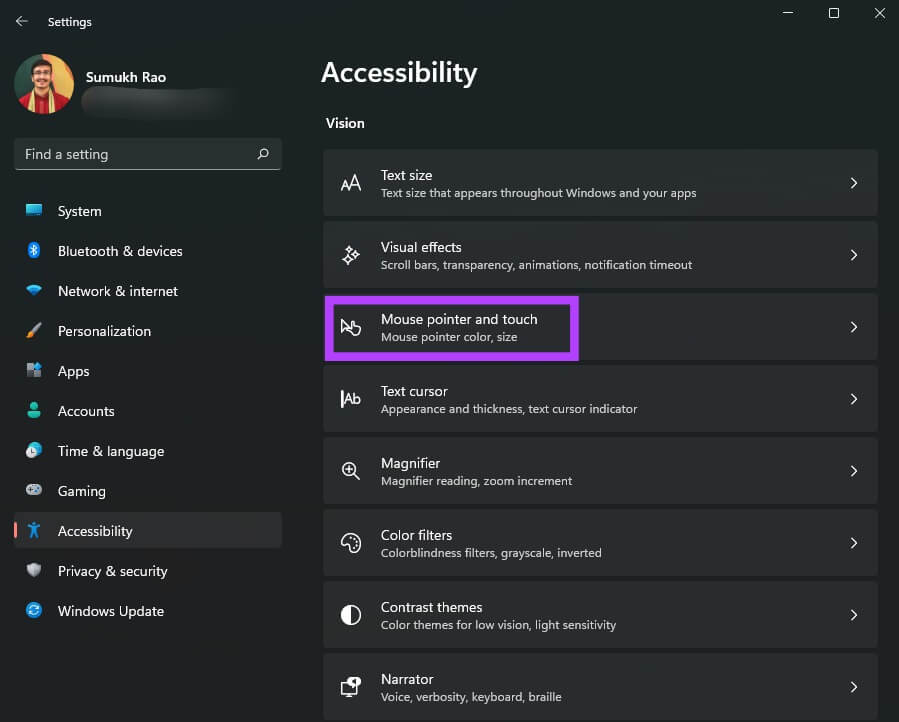
Passo 4: você pode escolher entre 4 tipos de cursores do mouse. Clique na opção que você gostaria de ver entrar em vigor.
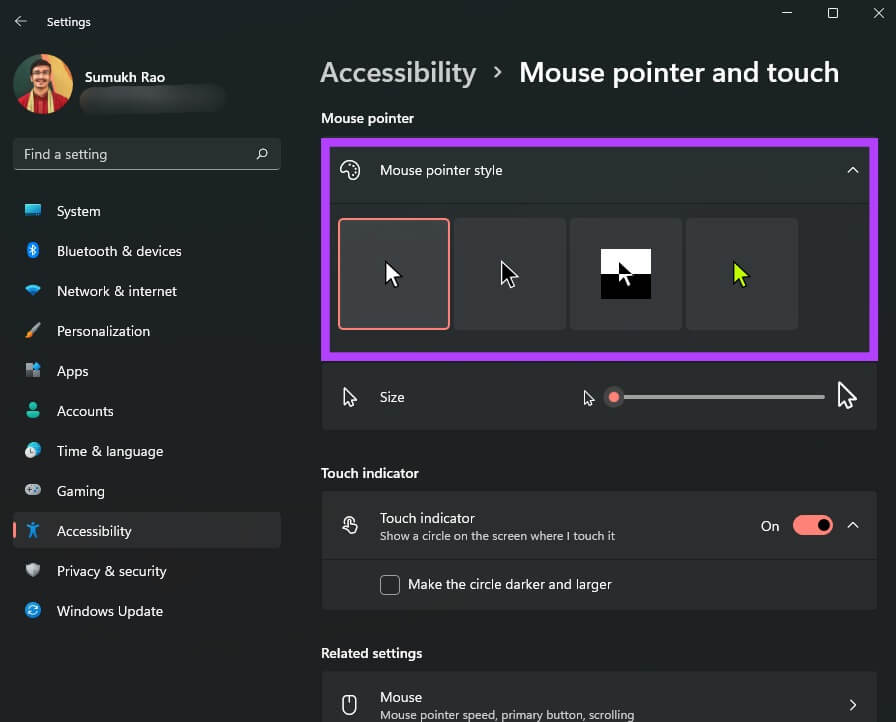
Passo 5: usar Slider localizado abaixo Opções de estilo do ponteiro ajustar tamanho do ponteiro do mouse.
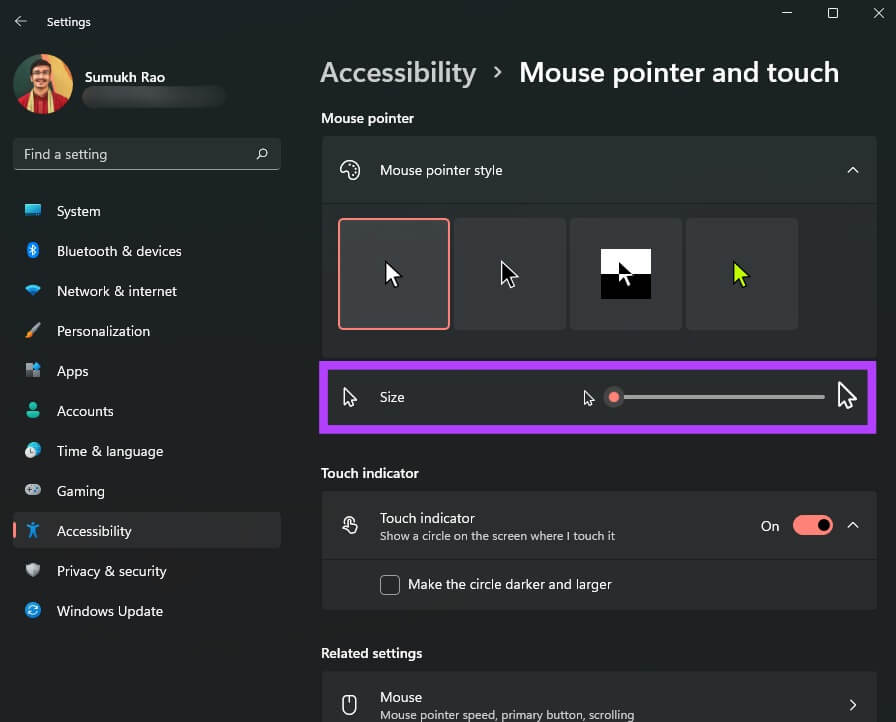
Passo 6: Estilize o ponteiro do mouse Na extrema direita suporta cores diferentes. Se a opção estiver disponível, você verá paleta de cores Escolher a partir de.
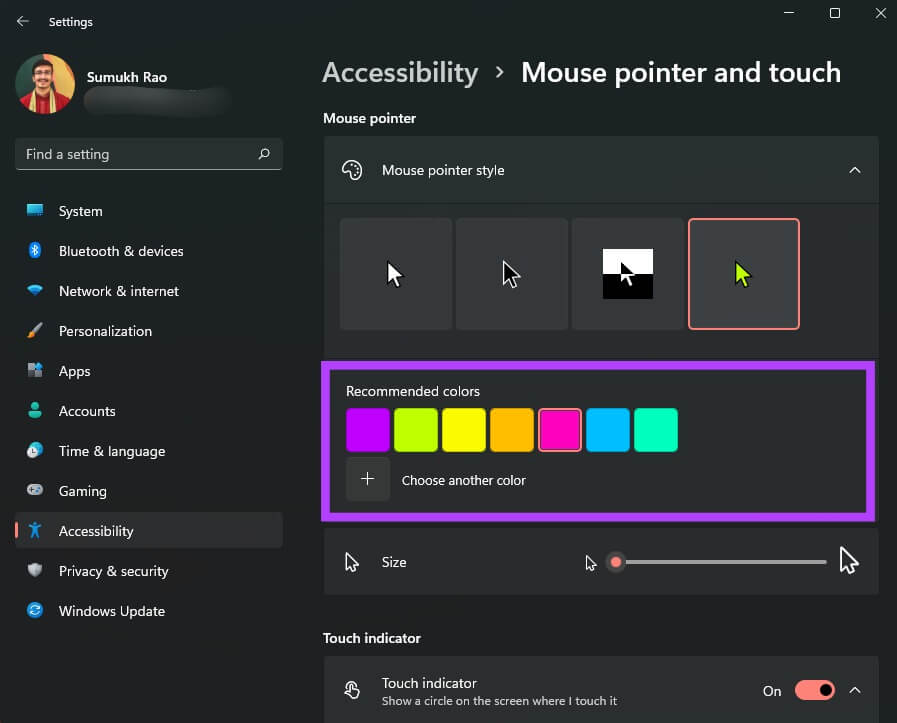
Passo 7: Role para baixo e toque Ponteiro de texto para ajustá-lo.
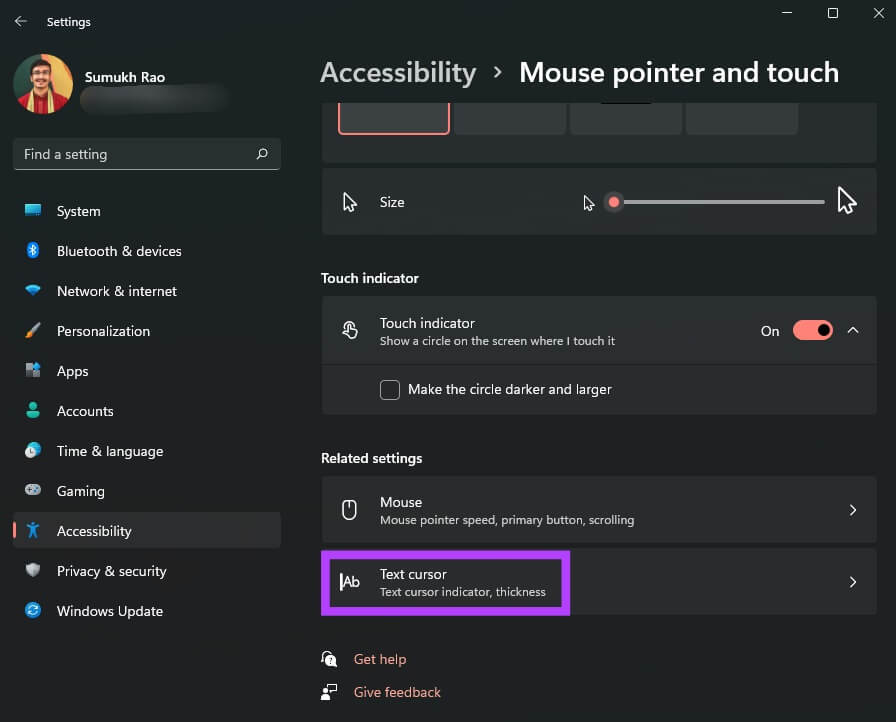
Passo 8: Você pode habilitar ou desabilitar Ponteiro de texto E mudar a cor e o tamanho.
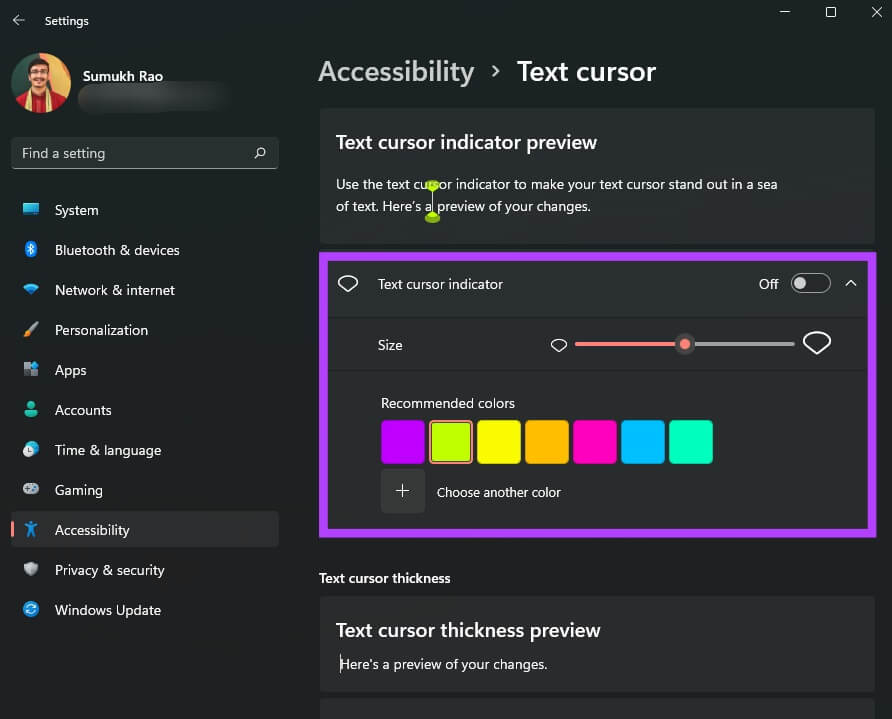
Etapa 9: Também há controle deslizante na parte inferior para ajustar Espessura do ponteiro de texto.
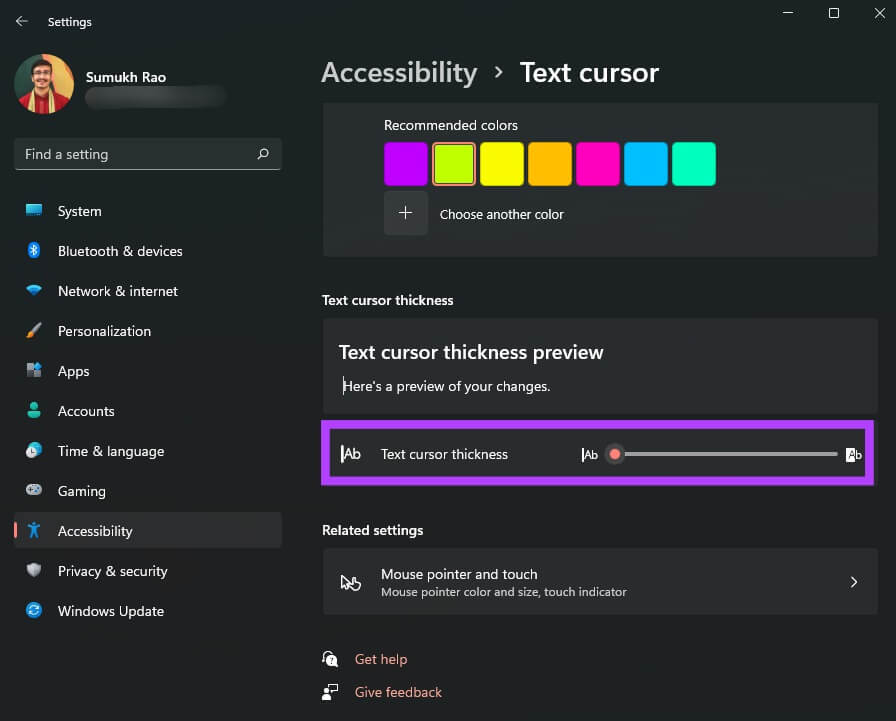
O Windows 11 fornece as opções acima como estilo e ajustes padrão. No entanto, você pode prosseguir e alterar o ponteiro do mouse para um ícone ou imagem personalizada de sua escolha. Você não terá que se limitar às quatro opções disponíveis. Veja como fazer isso.
Como alterar o ponteiro do mouse para um ícone personalizado
Se você gosta de personalizar a interface de acordo com suas escolhas, o Windows 11 também permite que você altere completamente a aparência do ponteiro do mouse. Veja como adicionar um ícone personalizado como ponteiro do mouse no Windows 11.
Passo 1: Faça o download do Pacote de indicadores personalizados Ou um símbolo que você gostaria de usar como indicador. Há muito que você pode encontrar na internet de diferentes fontes. Se você não deseja baixar opções de terceiros, existem alguns ícones padrão que você pode usar no Windows 11.
Passo 2: Clique Botão de início na barra de tarefas e execute Aplicativo de configurações.
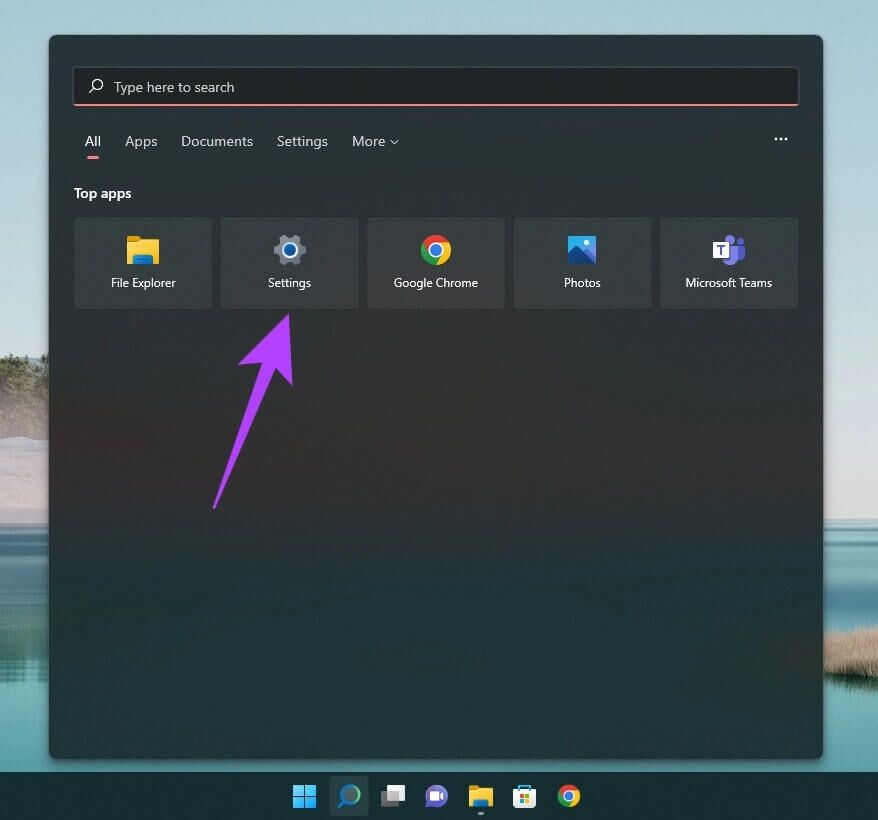
Etapa 3: Vamos para Bluetooth e dispositivos No painel direito.
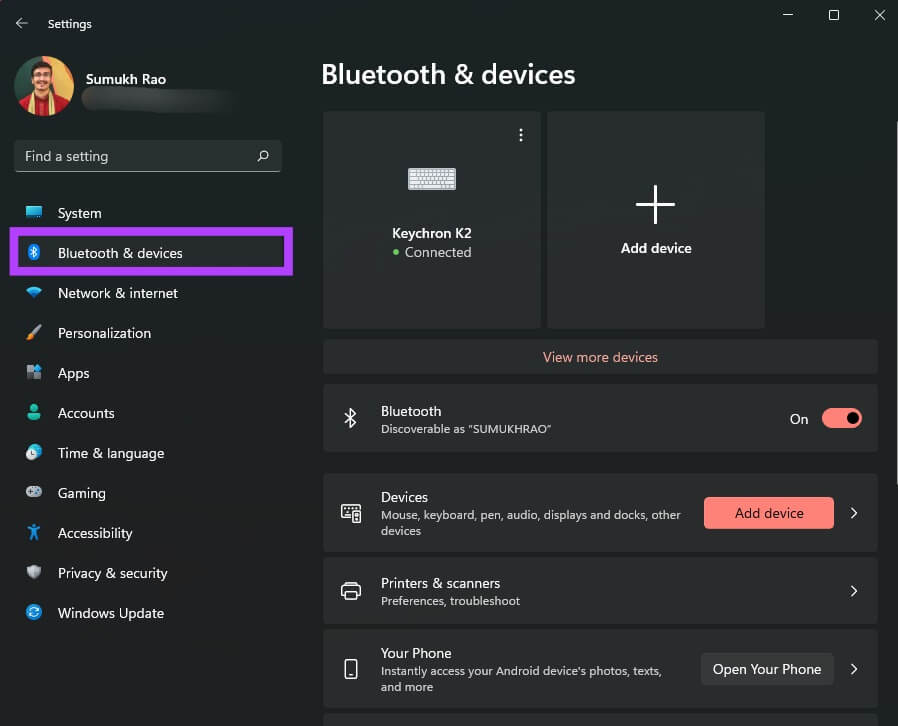
Passo 4: Role para baixo e selecione opção do mouse A direita.
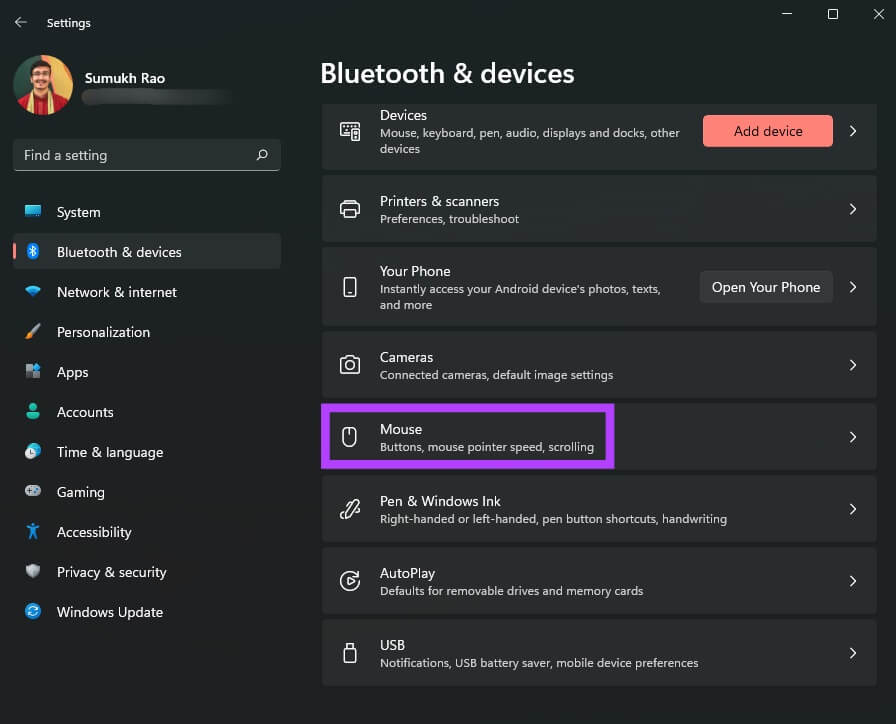
Passo 5: Clique Configurações adicionais do mouse.
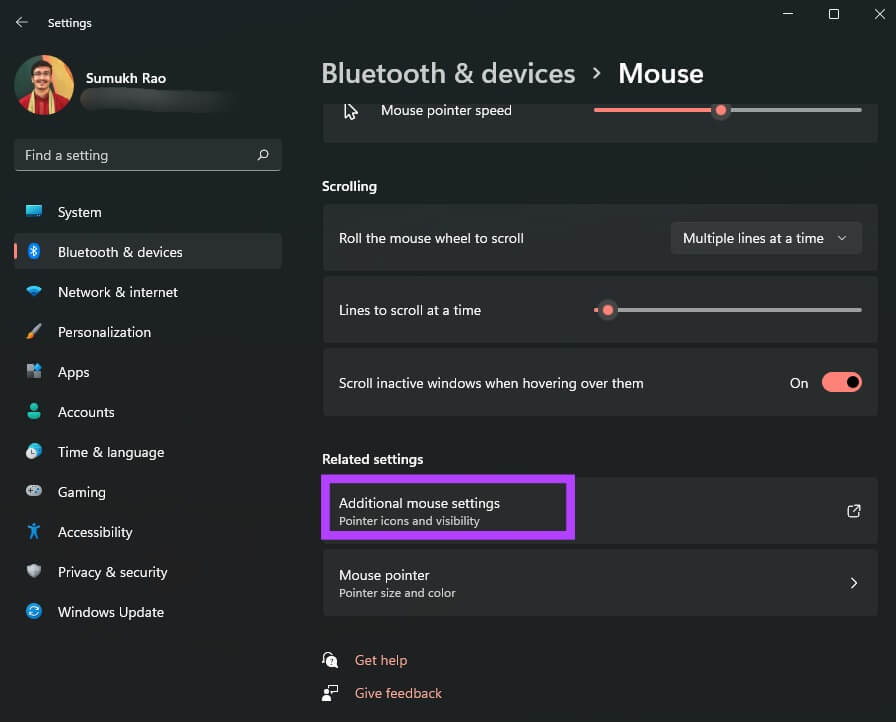
Etapa 6: Isso abrirá um diálogo com ele Propriedades do mouse. Você pode mudar Configurações avançadas relacionado ao ponteiro do mouse da janela.
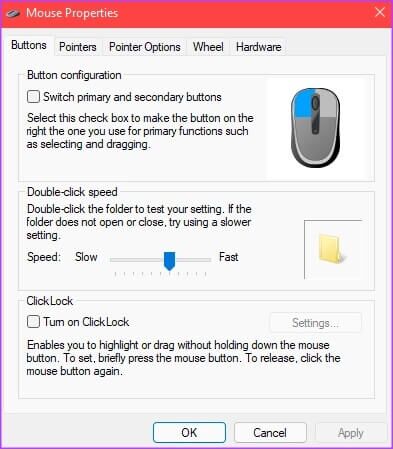
Passo 7: Clique no marcador Aba Indicadores acima.
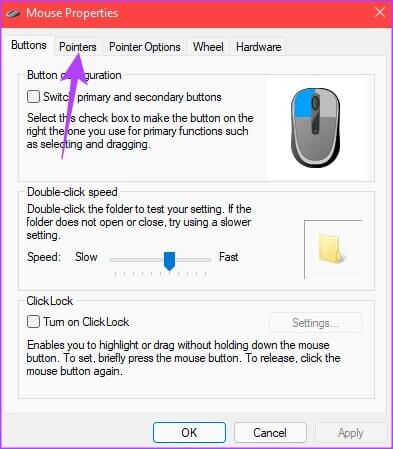
Passo 8: في seção de personalização , Clique Tipo de ponteiro que você quer mudar. Você pode alterar todos os tipos de cursores listados aqui.
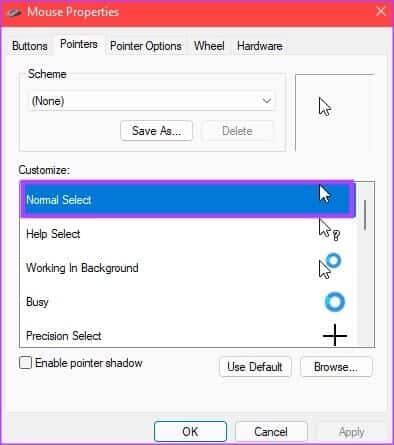
Etapa 9: Uma vez determinado ponteiro Para alterar, clique "Squeaky toy".
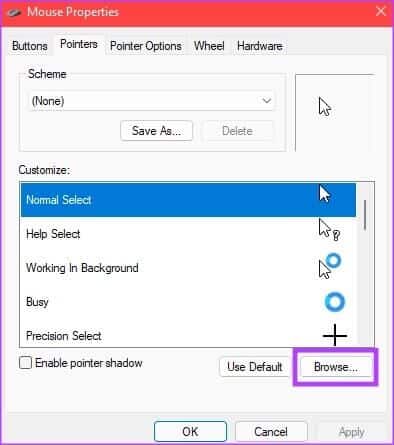
A janela do File Explorer agora deve aparecer. Se você baixou um pacote de cursor de terceiros, pode ir para a pasta onde ele está salvo. Caso contrário, você pode usar as opções de cursor listadas por padrão.
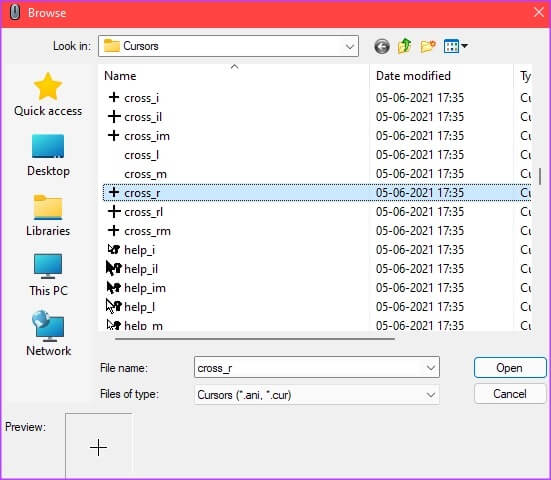
Passo 10: Localizar Ponteiro do mouse deseja usar e clique em abrir.
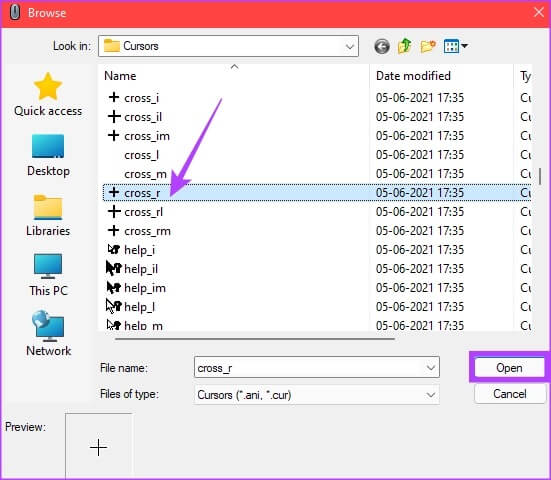
O Windows mudará o ponteiro do mouse para sua escolha. Você pode continuar selecionando outras opções. Deixe como está se tiver terminado de fazer alterações.
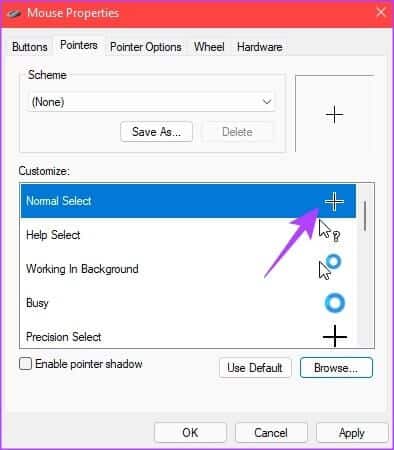
Passo 11: depois de mudar Todos os indicadores necessários , Clique "Inscrição" Então "ESTÁ BEM".
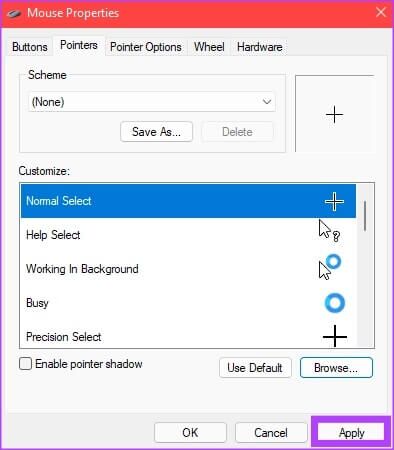
O Windows aplicará todas as alterações escolhidas ao ponteiro do mouse. Se você mudar de ideia depois, sempre poderá seguir as etapas acima e dedicá-lo a outra coisa. Você também pode baixar vários ícones de terceiros e percorrê-los para ver qual deles parece melhor para você.
Para combinar suas personalizações de cursor, confira nossos guias em Como mudar ícones no Windows 11 وPersonalize o seu menu iniciar Para uma experiência mais personalizada.
Use o cursor do mouse exclusivo
A melhor parte de ter opções de personalização é fazer com que os aspectos do seu computador tenham a aparência que você deseja. Basta baixar um ícone divertido de sua escolha e exibir seu novo cursor de mouse exclusivo!